win10更新失败提示c盘满了怎么办?
1、按下“Win+R”打开运行输入 services.msc。
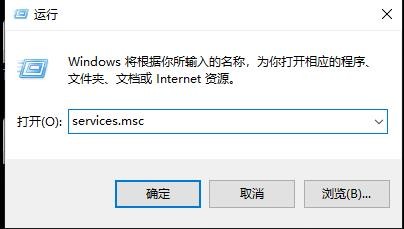
2、找到“windowsupdate”。

3、选择“常规,将“启动类型”改为“禁用”,点击“确定”

4、进入“此电脑”打开“C盘”。
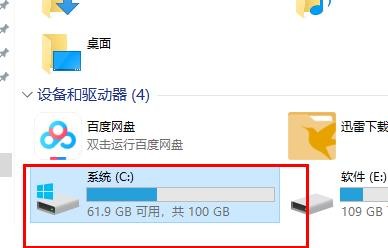
5、点击“windows”。

6、选择“softwareDistribution”文件夹。
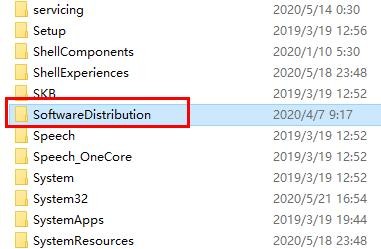
7、将文件夹“DataStore”和“Download”中的内容删除。
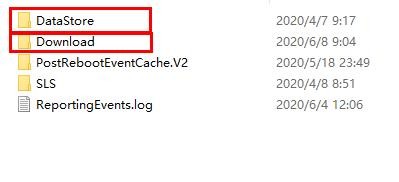
8、并将文件夹重命名为“softwareDistribution.old”。
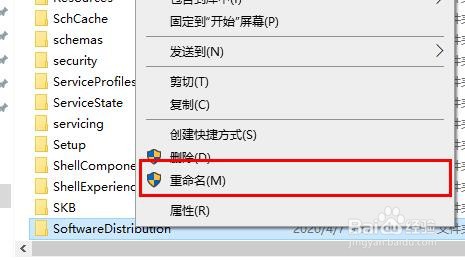
9、最后再将“windows update”服务项启用即可。

声明:本网站引用、摘录或转载内容仅供网站访问者交流或参考,不代表本站立场,如存在版权或非法内容,请联系站长删除,联系邮箱:site.kefu@qq.com。
阅读量:134
阅读量:156
阅读量:77
阅读量:153
阅读量:184